Windows 10 主监视器是如何在右边配置的? 因此, 相信我的用户不知道如何设置它, 所以今天主编将讨论 Win10 主监视器设置在右边的方式, 让我们看看它是如何配置的 。
Ghost Win10, 萝卜之家, 是一个完全简化的V2021.12[计算机系统]版本。
1. 要更改显示设置,请右键单击桌面空间并选择显示设置。
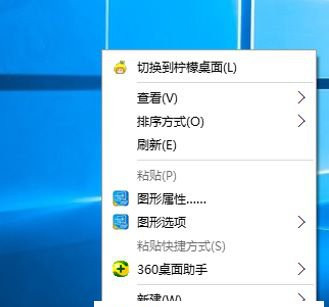
2. 在弹出屏幕上,选择高级显示选项;
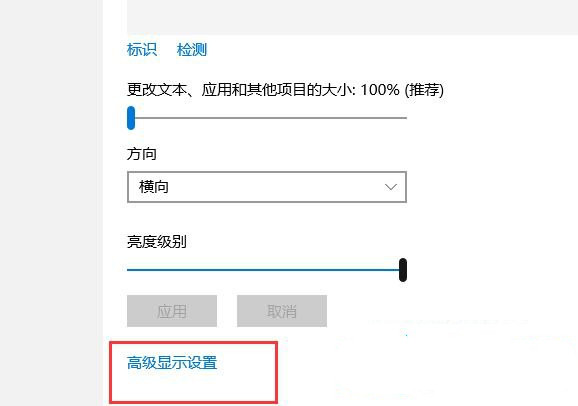
3. 如果只有一个监视器,可用鼠标点击试验按钮查看两个显示器;
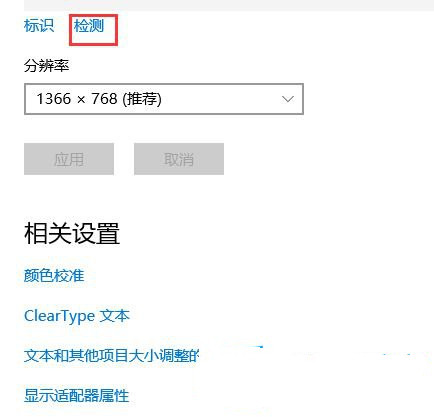
4. 此点将显示两个显示器。 选择要配置为主显示器的监视器( 1 或 2) 的对应数字标签 :
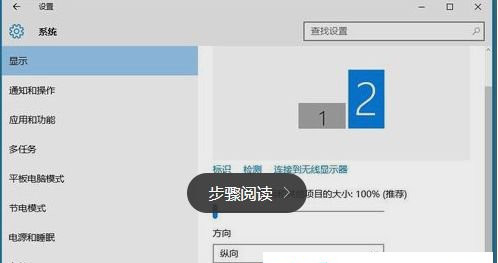
5. 使用鼠标,选择 " 成为我的主的秀 ",然后单击程序按钮。
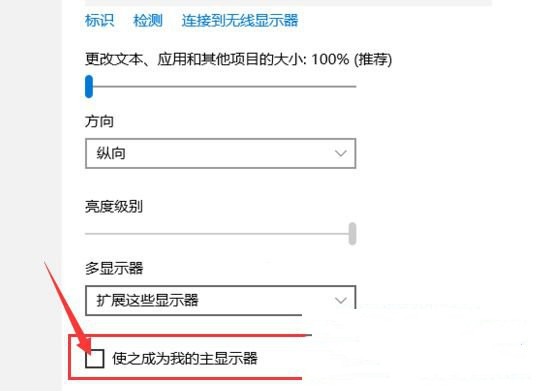
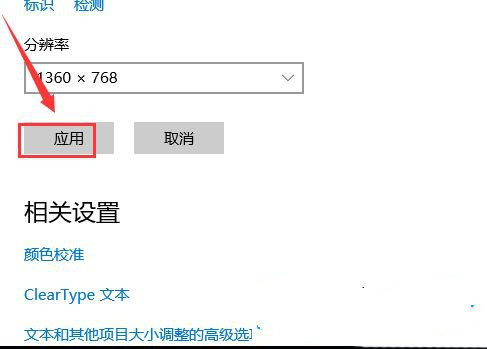
右侧的小Win10监制编辑就是这样配置的 也许对你有用
